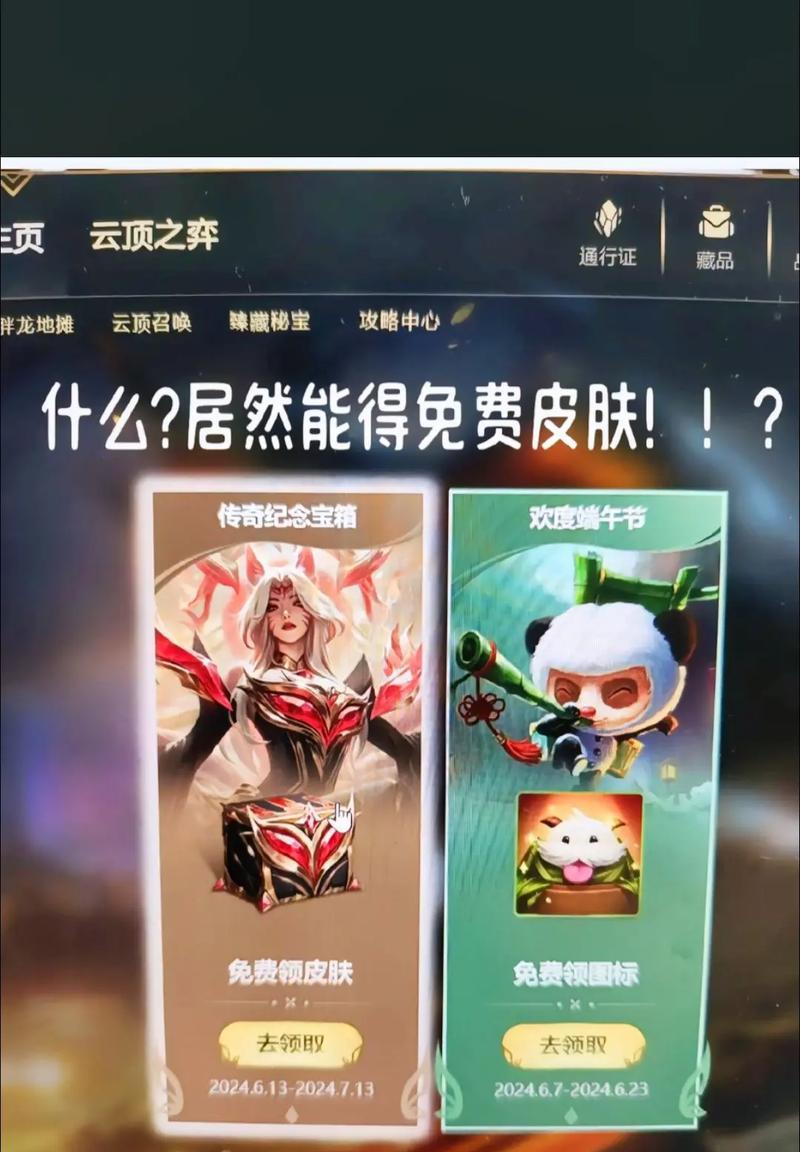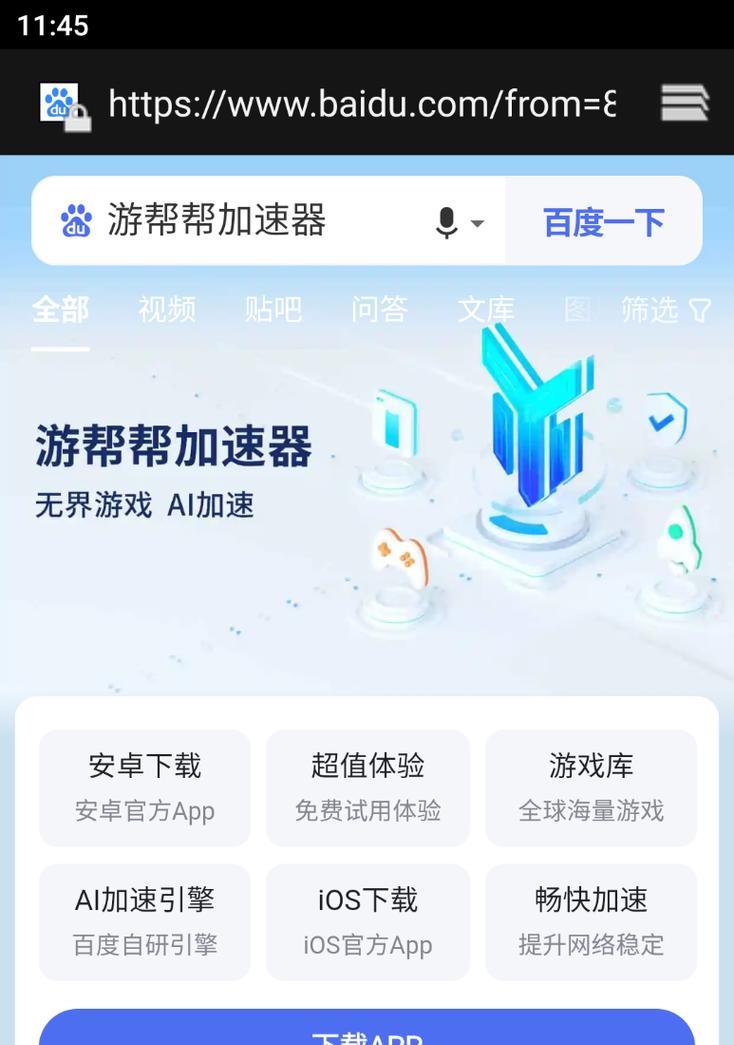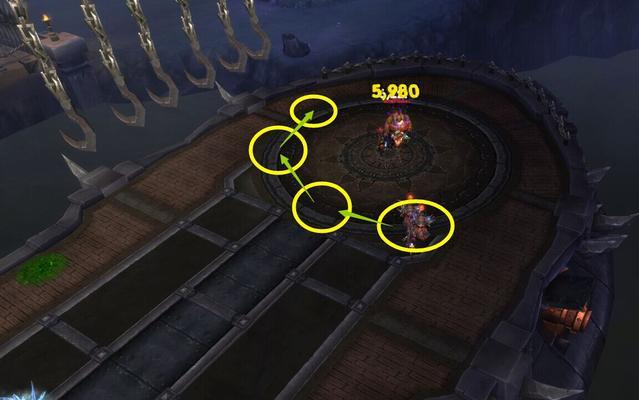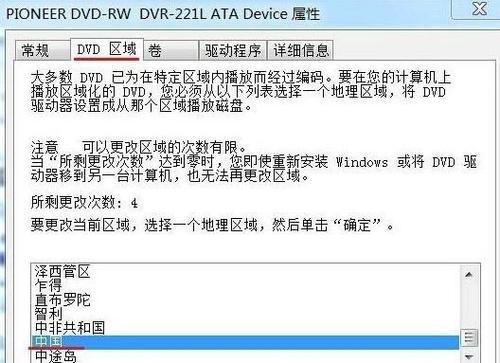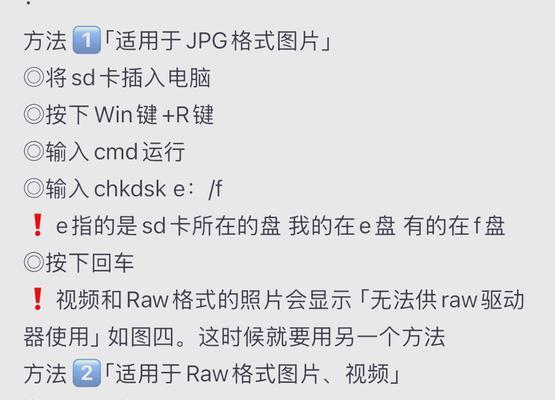电脑互联热点上网的步骤是什么?
随着技术的发展,互联网已经成为我们日常生活中不可或缺的一部分。无论是通过有线连接还是无线网络,人们都希望随时随地能够接入互联网。而电脑互联热点上网提供了一种灵活便捷的联网方式,尤其适用于没有固定网络连接的场景。本文将详细介绍如何设置和连接电脑互联热点,以实现便捷上网。
一、什么是电脑互联热点上网?
在我们深入了解如何设置互联热点之前,先来了解一下什么是电脑互联热点上网。简而言之,电脑互联热点是一种将电脑的网络连接共享给其他设备的技术,使得周边的移动设备能够通过该电脑接入互联网。通常情况下,如果您的电脑已经连接到网络(无论是通过以太网还是无线网络),都可以通过设置电脑互联热点,将网络共享给其他设备。
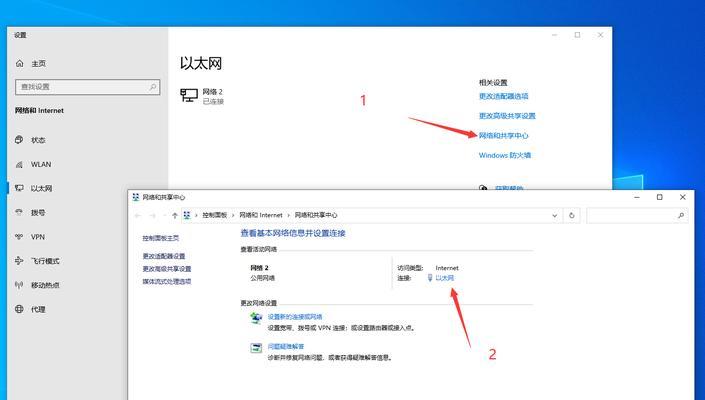
二、电脑互联热点上网的步骤
1.确保电脑已连接互联网
在设置电脑互联热点之前,请确保您的电脑已成功连接到互联网。无论是通过有线连接(即网线)还是无线网络,只要能确保网络稳定,便可以进行下一步操作。
2.设置电脑为互联网热点
接下来,我们需要将电脑设置为互联网热点。根据不同的操作系统,操作步骤略有不同。以下以Windows系统和macOS系统为例进行说明。
Windows系统:
1.点击任务栏右下角的网络图标。
2.在弹出的网络窗口中选择“移动热点”或“便携式热点”。
3.启用“便携式热点”功能,您可以在此处设置热点名称(SSID)和密码。
4.确认设置后,电脑将开始共享网络。
macOS系统:
1.打开系统偏好设置,选择“共享”。
2.在共享列表中选择“互联网共享”。
3.设置共享选项,选择您用来共享的网络连接,并启用“互联网共享”。
4.您可以自定义热点的名称和密码,并点击“启动”开始共享。
3.连接到互联热点
设置完成之后,其他设备便可以通过搜索网络找到您刚刚创建的互联热点。在智能手机或其他电脑上,进入Wi-Fi设置,搜索可用网络,找到刚才创建的热点名称,并输入密码连接。
4.验证连接状态
连接成功后,您可以通过访问网页或使用网络服务来测试互联热点的稳定性。如果可以正常上网,说明设置成功。
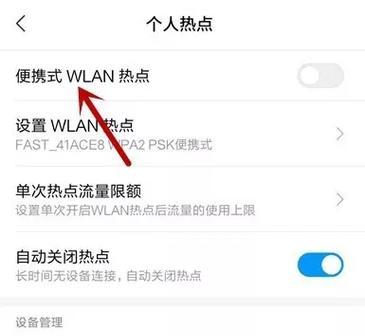
三、互联热点上网的注意事项
设置互联热点虽然简单,但在使用过程中还需注意以下几点:
安全性:由于设置热点后,网络将对周边设备开放,因此建议设置一个复杂的密码以保证网络安全。
流量限制:共享网络可能会消耗更多电量和数据流量,请根据您的网络套餐合理使用。
兼容性:确保您要连接的设备支持当前热点使用的无线标准(如802.11b/g/n/ac等)。
系统更新:保持您的操作系统是最新的,以确保网络共享功能正常运行。
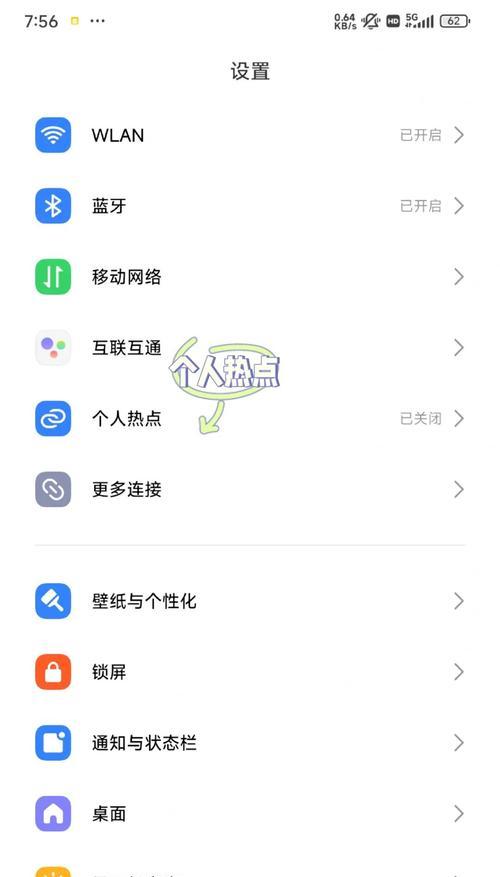
四、常见问题解答
1.电脑互联热点上网速度比平时慢怎么办?
可能是由于共享的设备太多或网络信号弱导致。您可以尝试减少连接设备数量,或更换一个信号更强的位置。
2.电脑无法设置为互联热点怎么办?
这可能是由于网络适配器驱动问题或系统设置问题。检查驱动是否最新,或者尝试重置网络设置。
3.如何关闭电脑互联热点?
在Windows系统中,只需返回网络设置并禁用“便携式热点”功能;在macOS系统中,关闭“共享”下的“互联网共享”即可。
五、结论
通过本文的介绍,相信您已经掌握了如何设置电脑互联热点并成功上网。随着技术的不断进步,互联热点功能为我们的网络生活提供了更多的便利性和灵活性。希望您能够充分利用这一功能,享受无缝的上网体验。
版权声明:本文内容由互联网用户自发贡献,该文观点仅代表作者本人。本站仅提供信息存储空间服务,不拥有所有权,不承担相关法律责任。如发现本站有涉嫌抄袭侵权/违法违规的内容, 请发送邮件至 3561739510@qq.com 举报,一经查实,本站将立刻删除。
关键词:电脑
- 魔兽世界再造装备的移除方法是什么?需要什么条件?
- 小米3移动电源拆解方法是什么?拆开后需要注意什么?
- 路由器母子无线连接常见问题有哪些?
- 摄像头拯救手机壳的安装方法是什么?
- 正弦波移动电源性能如何?
- f90m充电器显示绿灯是什么意思?绿灯状态下充电是否正常?
- 安康守护智能手表开机步骤是什么?
- 威尔法后排充电器使用方法是什么?
- 洛克王国如何取消升级界面?
- 英雄联盟自动选择英雄会怎样?选择英雄的策略是什么?
综合百科最热文章
- 解决Win10插上网线后无Internet访问问题的方法(Win10网络连接问题解决方案及步骤)
- B站等级升级规则解析(揭秘B站等级升级规则)
- 如何查看宽带的用户名和密码(快速获取宽带账户信息的方法及步骤)
- 如何彻底删除电脑微信数据痕迹(清除微信聊天记录、文件和缓存)
- 解决电脑无法访问互联网的常见问题(网络连接问题及解决方法)
- 解决显示器屏幕横条纹问题的方法(修复显示器屏幕横条纹的技巧及步骤)
- 注册QQ账号的条件及流程解析(了解注册QQ账号所需条件)
- 解决NVIDIA更新驱动后黑屏问题的有效处理措施(克服NVIDIA驱动更新后黑屏困扰)
- 提高国外网站浏览速度的加速器推荐(选择合适的加速器)
- 如何让你的鞋子远离臭味(15个小窍门帮你解决臭鞋难题)
- 最新文章
-
- 魔兽前后对比怎么调整?有哪些设置和调整方法?
- 彩虹热水器排空气的正确方法是什么?操作步骤复杂吗?
- 魔兽世界80级后如何刷坐骑?刷坐骑的效率提升技巧有哪些?
- 热水器喷水后漏电的原因是什么?
- 机顶盒架子的正确安装方法是什么?安装过程中需要注意什么?
- aruba501配置方法是什么?如何增强wifi信号?
- 英雄联盟4蚁人战斗技巧是什么?
- 通用热水器气管安装步骤是什么?
- 洛克王国如何捕捉石魔宠物?捕捉石魔的技巧有哪些?
- 辐射4中如何设置全屏窗口模式?
- 英雄联盟螳螂升到16级攻略?快速升级技巧有哪些?
- 杰斯的水晶如何使用?在英雄联盟中有什么作用?
- 王者荣耀手机端下载流程是什么?
- 创新音箱2.0设置方法有哪些?
- 王者荣耀频繁闪退怎么办?
- 热门文章
- 热门tag
- 标签列表
- 友情链接